Bạn muốn kiểm tra xem file zip, rar trong máy tính của mình có an toàn hay không? Bạn không muốn sử dụng phần mềm hay mua những chương trình quét virus? Vậy tại sao bạn không sử dụng ZipeZip? Hãy cùng tìm hiểu hướng dẫn cách quét virus file ZIP, RAR bằng ZipeZip với 3 bước đơn giản sau đây nhé.
Vì sao bạn nên sử dụng ZipeZip để quét virus cho các file trong máy tính?
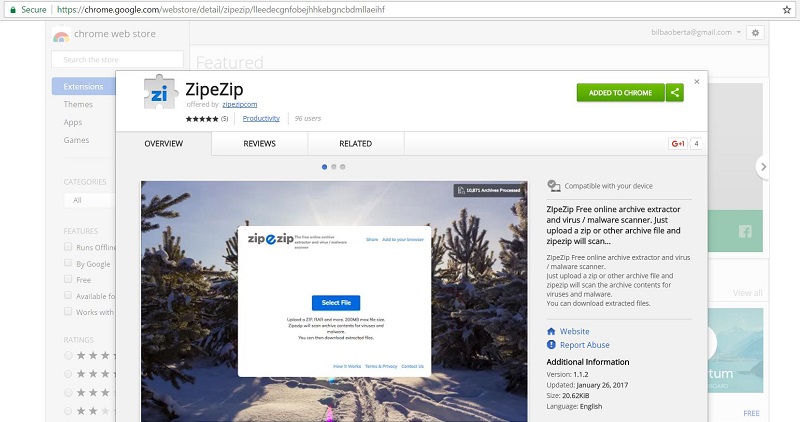
Máy tính là một thiết bị điện tử rất dễ bị đe dọa bởi virus nhất là khi bạn tải các file Zip, RAR về máy. Chính vì vậy việc sử dụng một công cụ để quét virus cho tệp trước khi tải là vô cùng cần thiết.
Tuy nhiên bạn không muốn tải phần mềm diệt virus về máy vì hết dụng lượng? Bạn không muốn mua các phần mềm vì không muốn tốn phí? Vậy thì, trong trường hợp này lựa chọn sử dụng ZipeZip là lựa chọn phù hợp nhất cho bạn.
ZipeZip là một ứng dụng quét virus cho tệp trực tuyến và đặc biệt nó là ứng dụng miễn phí. Do đó chẳng có lý do gì để bạn từ chối nó cả.
Hướng dẫn cách quét virus file ZIP, RAR bằng ZipeZip
Cách quét virus file ZIP, RAR bằng ZipeZip sẽ được tiến hành thông 3 thao tác rất nhanh chóng và đơn giản. Vậy cụ thể thao tác này được thực hiện như thế nào?
Bước 1: Truy cập vào ZipeZip
ZipeZip là một ứng dụng quét virus trực tuyến, chính vì vậy để sử dụng nó, bạn phải sử dụng trình duyệt để truy cập. Đường link để truy cập vào trang chủ của ZipeZip là: https://zipezip.com/ .
Bước 2: Tải file nén cần quét virus lên ZipeZip
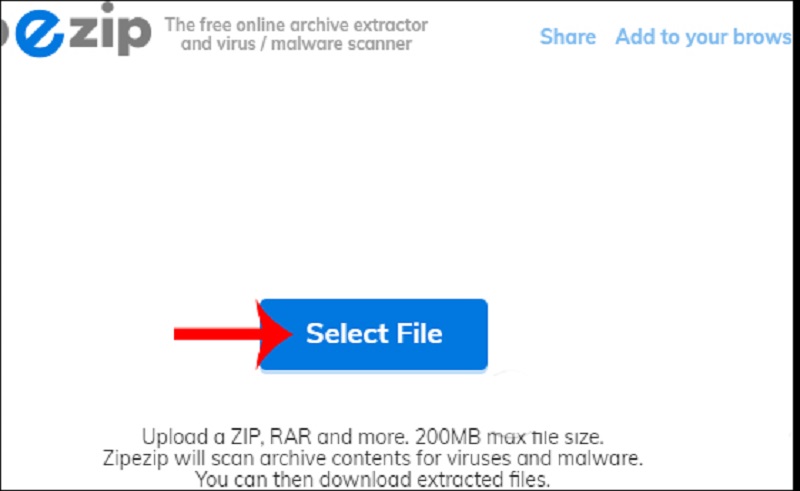
Sau khi trang chủ của ZipeZip hiển thị, trên màn hình sẽ hiện khung Select File. Nhiệm vụ của bạn lúc này là nhấn vào khung này rồi nhấn chọn các file nén cần quét virus. Sau khi chọn file bạn nhấn Upload để tải chúng lên ZipeZip
Có 1 lưu ý dành cho bạn: ZipeZip chỉ hỗ trợ tải nén tối đa với file có dung lượng 200MB thôi nhé.
Bước 3: Chờ ZipeZip quét virus cho file
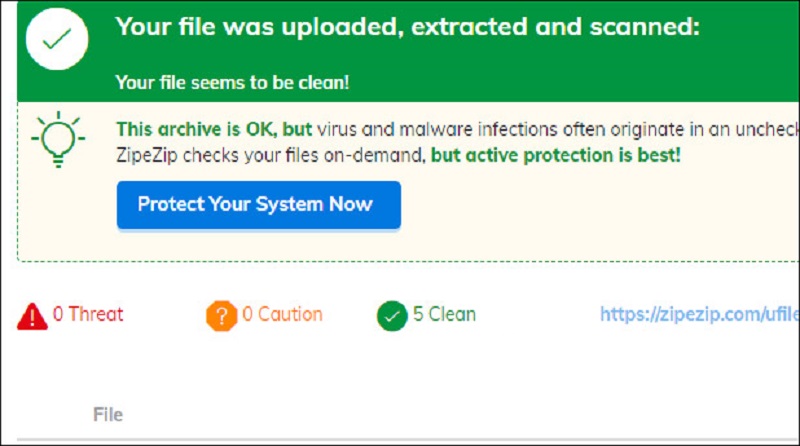
Sau khi bạn tải file lên hoàn tất, ZipeZip sẽ thực hiện quét virus cho file nén. Lúc này bạn chỉ việc ngồi chờ kết quả là được. Thời gian quét file nhanh hay chậm là phụ thuộc vào dung lượng file lớn hay nhỏ.
Các kết quả có thể hiển thị sau khi quét xong file nén là:
-
Dấu chấm than đỏ: file rất nguy hiểm và có thể đe dọa tới sự an toàn của máy tính
-
Dấu chấm hỏi màu vàng: file đáng nghi ngờ và bạn cần phải cẩn thận khi sử dụng những file này.
-
Dấu tích xanh: file nén hoàn toàn an toàn, không có bất kỳ đe dọa nào.
Sau khi có kết quả quét virus, bạn chỉ nên chọn tải file nén có dấu tích xanh về máy thôi nhé. Như vậy thì an toàn của thiết bị của bạn mới được đảm bảo.
Trên đây chúng tôi đã hướng dẫn bạn thực hiện cách quét virus file ZIP, RAR bằng ZipeZip. Bạn đọc hãy tham khảo thật kỹ 3 thao tác được hướng dẫn rồi thực hiện chuẩn xác để đảm bảo an toàn tuyệt đối cho máy tính của mình nhé. Nếu bạn còn có bất kỳ thắc mắc nào hãy comment xuống dưới và chúng tôi sẽ giải đáp. Hoặc nếu bạn thấy bài viết hữu ích thì nhớ chia sẻ cho mọi người cùng biết nhé.




